iOS a apelat de mult la o funcție„AssistiveTouch” ca parte a asistenței sale pentru Accesibilitate. Utilizatorii de iPhone care au avut vreodată un buton Home defect s-au bazat adesea pe funcția AssistiveTouch pentru a-și folosi dispozitivul până la remedierea acestuia. De la includerea sa în iOS, butoanele AssistiveTouch au fost personalizabile. În iOS 9 și 10, meniul de personalizare este semnificativ diferit față de versiunile mai vechi. Iată cum puteți personaliza butoanele AssistiveTouch din iOS.
Puteți activa AssistiveTouch din Setăriapp. Accesați General> Accesibilitate și activați-o. Odată activat, ecranul AssistiveTouch are o opțiune „Customize Top Level Menu”. Aici puteți personaliza cele șase butoane care apar atunci când atingeți butonul AssistiveTouch de pe ecran.
Scoaterea unui buton
Meniul principal AssistiveTouch poate avea doar șasebutoane. Dacă unul dintre butoane este destinat unei funcții pe care nu le utilizați des, îl puteți elimina. Pentru a face acest lucru, deschideți ecranul de personalizare pentru AssistiveTouch și atingeți butonul minus din partea de jos. Acest lucru va elimina butonul „Centrul de notificări”. Butoanele sunt apoi îndepărtate în sensul acelor de ceasornic cu fiecare atingere de pe butonul minus.
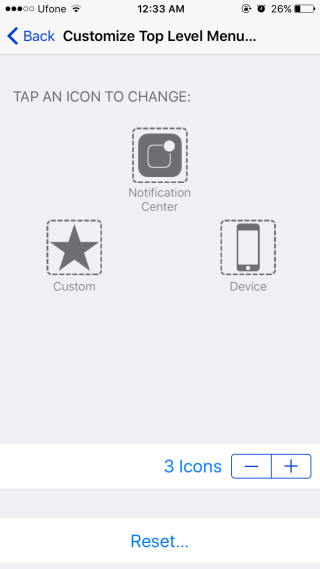
Adăugarea unui buton
Pentru a adăuga un buton, atingeți butonul plus de pe butonulecran de personalizare Când adăugați un buton, puteți alege ce funcție va îndeplini dintr-o listă de funcții acceptate. Selectați funcția pentru care doriți să adăugați butonul și atingeți „Terminat” în partea dreaptă sus.
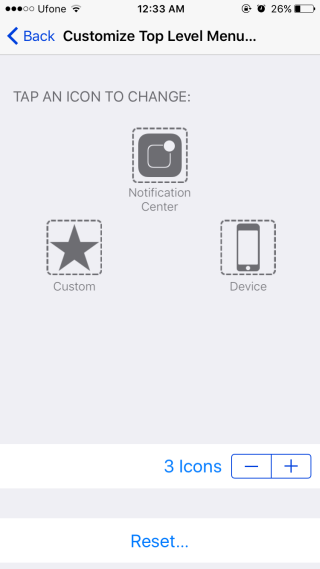

Modificarea unui buton
Nu trebuie neapărat să eliminați un buton pentruînlocuiți-l cu unul nou. Puteți edita un buton astfel încât să fie înlocuit cu altul. Pentru a face acest lucru, atingeți butonul pe care doriți să îl înlocuiți pe ecranul de personalizare. Va apărea o listă cu toate funcțiile acceptate. Selectați pentru ce funcție doriți să o schimbați pe cea veche și atingeți „Terminat”.

Un mic sfat
După cum am menționat anterior, majoritatea utilizatorilor devinfamiliarizați cu AssistiveTouch când butonul lor de pornire nu mai funcționează. Nu au nevoie de niciunul dintre celelalte butoane care apar atunci când atingeți butonul AssistiveTouch. Dacă doriți ca butonul AssistiveTouch să execute doar funcția butonului de pornire atunci când îl atingeți, eliminați toate celelalte butoane din meniu, așa cum este descris mai sus. Păstrați butonul Acasă și când apăsați butonul AssisitveTouch, acesta va executa funcția butonului Home fără să vă arate un meniu al altor butoane.














Comentarii